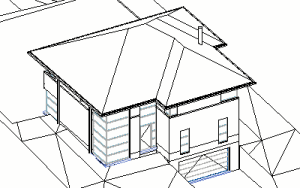“定义视图”命令动态定义3D模型的平行透视图或视觉透视图。
该相机命令创建的透视图。
视图的投影方法由视图的Perspective属性控制:
如果为ON,则该视图为可视透视图。
如果为OFF,则该视图为平行透视图。
...
...
命令: DVIEW和CAMERA
DVIEW命令动态定义3D模型的平行透视图或视觉透视图。
CAMERA命令创建透视图。
视图的投影方法由视图的Perspective透视属性控制:
如果为ON,则该视图为视觉透视图。
如果为OFF,则该视图为平行透视图。
平行透视图 | 视觉透视图 |
在“定义视图”过程中使用以下参数:
目标点:定义视图的中心(1)
摄像机点:定义视点和视线方向(2)。
到目标的距离:摄像机位置与目标点之间的距离(3)。到目标的距离:摄像机位置与目标点之间的距离(3)。
定义相机视图
该相机命令创建一个命名视图。Camera命令创建一个命名视图。
请执行以下任一操作:
- 单击“视图”工具栏上的“相机”工具按钮()。
- 在“在“视图”菜单中选择“菜单中选择“相机” 。
- 在命令栏中键入“摄像机在命令栏中键入“Camera”
提示您:指定摄像机位置:命令提示:指定摄像机位置:
请执行以下任一操作:
- 单击工程图中的一个点。
- 在命令栏中键入摄像机位置的坐标,然后按Enter。在命令栏中键入摄像机位置的坐标,然后按Enter键键。
提示您:指定目标位置:命令提示:指定目标位置:
请执行以下任一操作:
- 单击工程图中的一个点。单击图形中的一个点。
- 在命令栏中键入目标位置的坐标,然后按Enter。在命令栏中键入目标位置的坐标,然后按Enter键。
提示您:输入一个选项:?命令提示:输入一个选项:?/名称/位置/高度/目标/ LENs 镜头 /剪切/查看/ <eXit>:剪裁平面/视图 <退出>:
请执行以下任一操作:
- 按Enter使用默认名称(例如Camera1)创建摄像机视图。按Enter键,使用默认名称(例如Camera1)创建摄像机视图。
- 输入一个选项:
- 名称:
提示您:命令提示:输入新相机的名称<Camera1>:
在命令提示符下键入名称,然后按Enter。在命令提示符下键入名称,然后按Enter键。
- 位置:
提示您:命令提示:指定摄像机位置<当前位置>:
单击一个点或输入摄像机位置的新坐标,然后按Enter。单击一个点或输入摄像机位置的新坐标,然后按Enter键。
- 高度:
提示您:命令提示:指定摄像机高度<当前高度>:
输入摄像机位置的新高度(Z坐标)。
- 目标:
提示您:命令提示:指定目标位置<当前位置>:
单击一个点或输入目标位置的新坐标,然后按Enter。单击一个点或输入目标位置的新坐标,然后按Enter键。
- 镜头:
提示您:命令提示:以毫米为单位指定镜头长度<50.00>:
输入新的镜头长度,然后按Enter。输入新的镜头长度,然后按Enter键。
- 剪裁:剪裁平面:
提示您:命令提示:启用前剪裁平面?<是> /否:
选择“是”定义前裁切平面。
提示您:命令提示:指定前裁剪平面相对于目标平面<0.00>的偏移:
在命令行中键入值,或通过单击两个点来指定距离。
提示您:启用后向修剪平面?是命令提示:启用后修剪平面?是/ <否>:
选择是可定义前裁剪平面。选择是可定义后裁剪平面。
提示您:指定前裁剪平面相对于目标平面<0命令提示:指定后裁剪平面相对于目标平面<0.00>的偏移量:
在命令行中键入值,或单击两个点来指定距离。
- 查看:视图:
提示您:命令提示:切换到相机视图?是/ <否>:
选择是显示摄像机视图。选择是,显示相机视图。
此选项结束“相机”命令。
- 名称:
笔记
菜单中选择“工程
”以编辑摄影机视图。
备注 | 在“工具” |
菜单中选择“图资源管理器”>“视图... |
”以编辑相机视图。 |
...
切换视图的透视属性
请执行以下任一操作
- 单击“视图”工具栏上的“透视”工具按钮(视图”工具栏上的“透视”工具按钮()。工具按钮的状态(是否按下)指示PERSPECTIVE系统变量的当前值。
- 在“视图”菜单中选择“透视图视图”菜单中选择“透视” 。
- 在命令栏中键入透视图perspective。
提示您: PERSPECTIVE的新当前值(关闭或打开)<打开>:命令提示: PERSPECTIVE的新当前值(关闭或打开)<打开>:
显示提示菜单。
请执行以下任一操作:
- 在命令栏中键入off或on,然后按Enter。,然后按Enter键。
- 在提示菜单中选择“关闭”或“打开”。
笔记
在命名视图中,可以在“图形资源管理器
视图”对话框中设置“
备注 |
在命名视图中,可以在“图形资源管理器- |
视图”对话框中设置“透视”属性。 |
教程:如何快速浏览图形
...